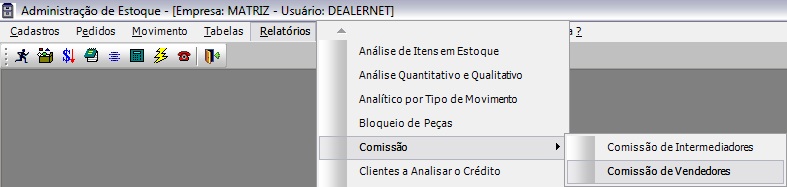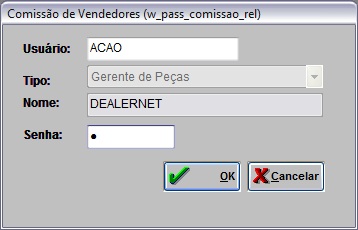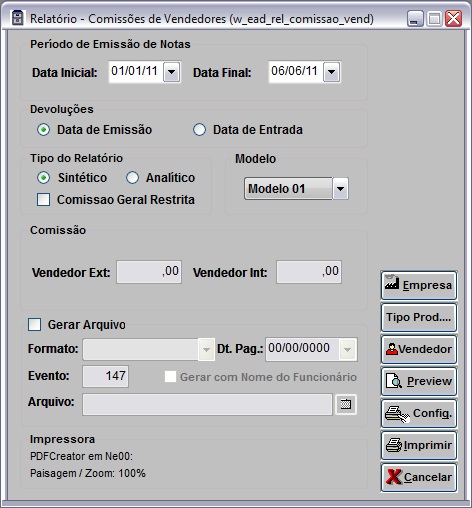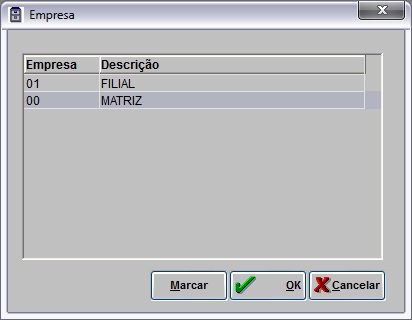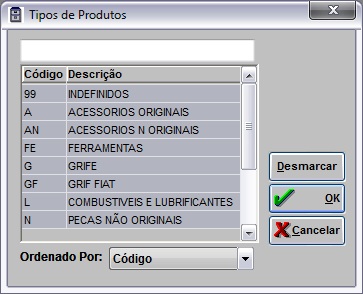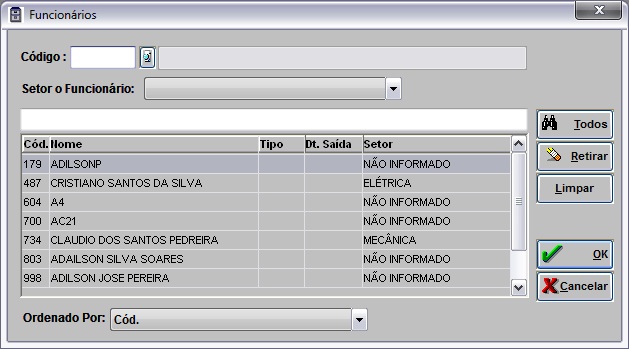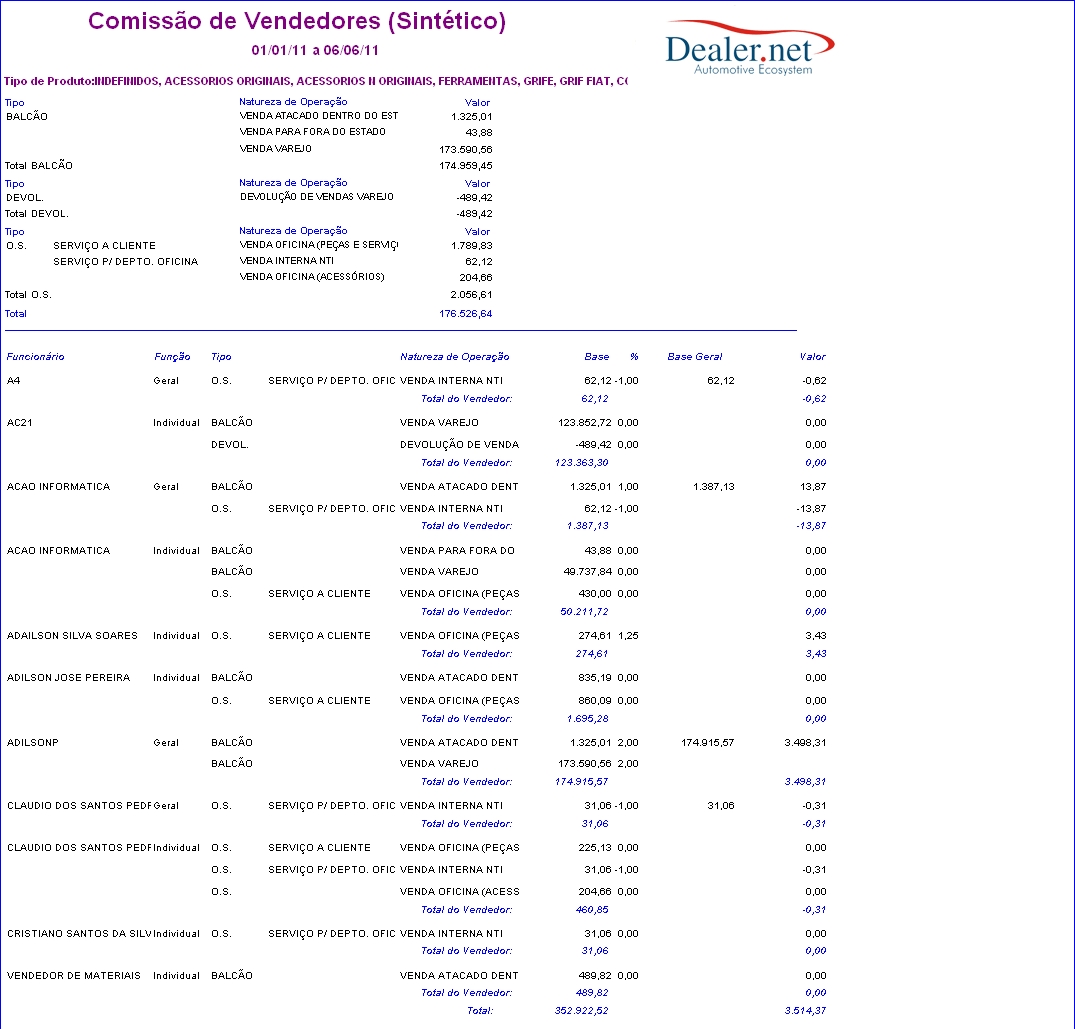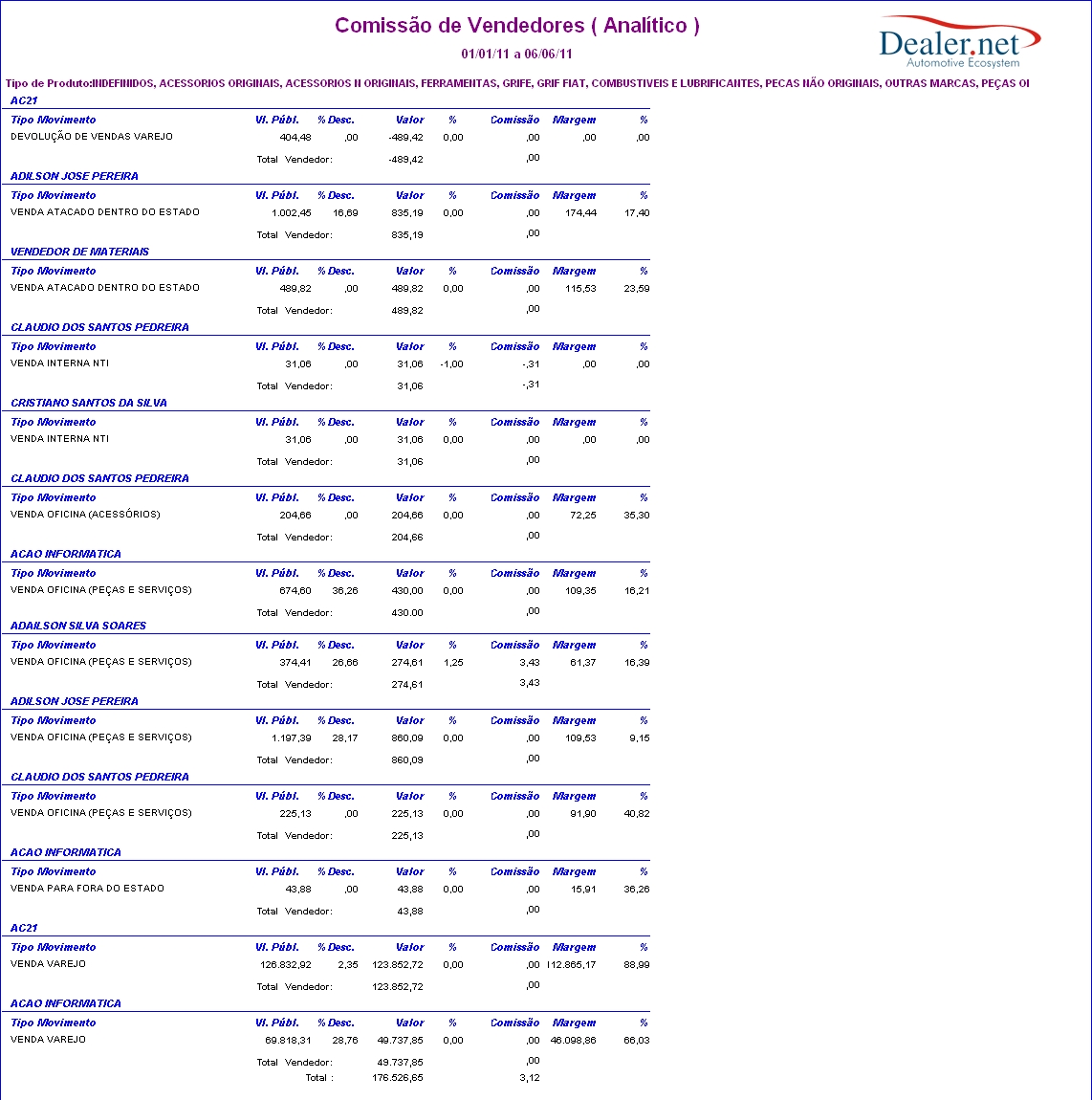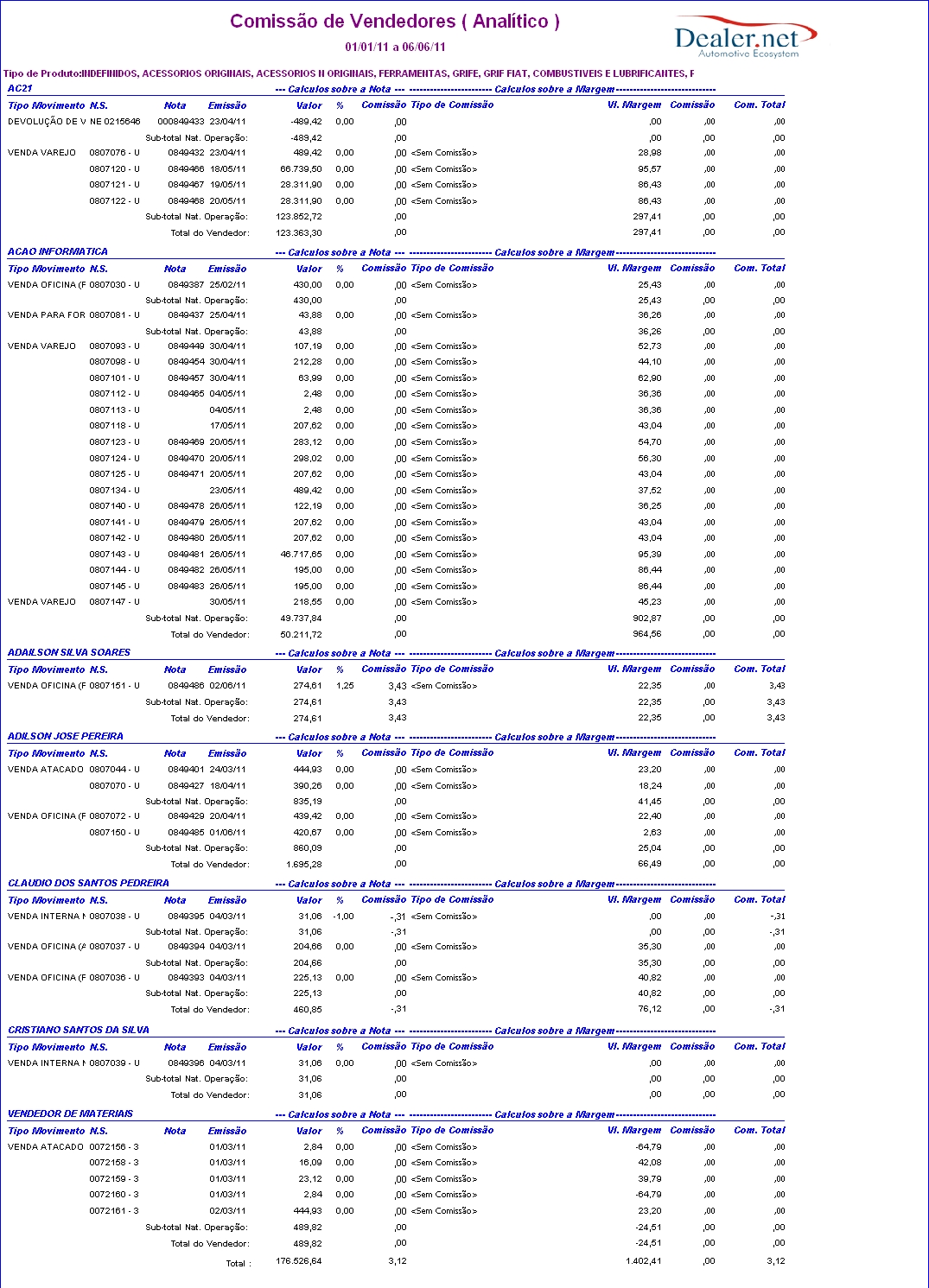De Dealernet Wiki | Portal de Soluçăo, Notas Técnicas, Versőes e Treinamentos da Açăo Informática
Tabela de conteĂșdo |
Introdução
O relatĂłrio ComissĂŁo de Vendedores serve para .
Gerando RelatĂłrio ComissĂŁo de Vendedores
Como Gerar RelatĂłrio ComissĂŁo de Vendedores
MĂDULO ESTOQUE DE PEĂAS
1. No menu principal, clique RelatĂłrios, ComissĂŁo e ComissĂŁo de Vendedores;
2. O sistema solicita UsuĂĄrio e Senha do gerente. Clique OK;
3. Na janela RelatĂłrio - ComissĂŁo de Vendedores preencha o PerĂodo de EmissĂŁo de Notas informando Data Inicial e Data Final;
4. No campo DevoluçÔes selecione: Data de Emissão ou Data de Entrada;
5. Selecione o Tipo do RelatĂłrio: SintĂ©tico ou AnalĂtico;
Notas:
-
Ao selecionar o Tipo do RelatĂłrio - AnalĂtico, o campo Modelo Ă© habilitado para seleção dos modelos 01, 02 e 03 (MG).
-
O Modelo 02 serve para mostrar o valor do preço pĂșblico e o percentual de desconto em cima do preço pĂșblico.
-
O Modelo 03 (MG) serve para mostrar os cĂĄlculos sobre a nota e os cĂĄlculos sobre a margem dos tipos de produtos por cada vendedor.
-
Apenas para o Tipo do RelatĂłrio - SintĂ©tico, o checkbox ComissĂŁo Geral Restrita Ă© habilitado, possibilitando filtrar o relatĂłrio por NF ou NF + Margem que mostra os tipos de OS, a natureza de operação, o valor correspondente as OSâs, com a base, percentual, dentre outras informaçÔes, assim como um resumo das informaçÔes dos tipos de produtos.
-
Tanto o relatĂłrio Modelo 03 (MG) - Tipo AnalĂtico, quanto o modelo NF + Margem - Tipo SintĂ©tico consideram o comissionamento de peças considerando a faixa de margem, que Ă© configurado na opção de Cadastro de Faixa de ComissĂŁo sobre Margem.
6. Na janela RelatĂłrio - ComissĂŁo de Vendedores clique no botĂŁo Empresa;
7. Selecione a(s) empresa(s). Clique OK;
8. Na janela RelatĂłrio - ComissĂŁo de Vendedores clique no botĂŁo Tipo Prod.;
9. Selecione o(s) tipo(s) de produto(s). Clique OK;
10. Na janela RelatĂłrio - ComissĂŁo de Vendedores clique no botĂŁo Vendedor;
11. Selecione o(s) vendedor(es). Clique OK;
12. Na janela RelatĂłrio - ComissĂŁo de Vendedores clique no botĂŁo Preview para visualizar o relatĂłrio. E Imprimir para imprimi-lo.
Entendendo os Campos do RelatĂłrio ComissĂŁo de Vendedores
Tipo de Produto: tipos dos produtos
Tipo:
Natureza de Operação: natureza de operação
Valor:
FuncionĂĄrio: nome do funcionĂĄrio
Função:
Tipo:
Natureza de Operação:
Base: valor base dos serviços e produtos
%: percentual de desconto
Base Geral: valor total base dos serviços e produtos
Valor: valor total da comissão. Obtido através: Valor = Base Geral (valor total base dos serviços e produtos) * % (percentual de desconto)
Total do Vendedor: valor total base das peças e serviços por vendendor
Total: valor total base das peças e serviços
Dados do relatĂłrio - Modelo 02
Tipo de Produto: tipos dos produtos
Tipo Movimento: natureza de operação
Vl. PĂșbl.: valor do preço pĂșblico
% Desc.:
Valor: valor das peças e serviços
%: percentual de desconto em cima do valor das peças e serviços
ComissĂŁo: valor percentual de comissĂŁo do vendedor
Margem: valor da margem. Obtido atravĂ©s: Margem = Vl. PĂșbl. (valor do preço pĂșblico) * % (percentual de desconto em cima do preço pĂșblico)
%: percentual de desconto em cima do preço pĂșblico
Total do Vendedor: valor total das peças e serviços por vendendor
Total: valor total das peças e serviços
Tipo de Produto: tipos dos produtos
Tipo:
Natureza de Operação: natureza de operação
Valor:
FuncionĂĄrio: nome do funcionĂĄrio
Função:
Tipo:
Natureza de Operação:
Base: valor base dos serviços e produtos
%: percentual de desconto
Base Geral: valor total base dos serviços e produtos
Valor: valor total da comissão. Obtido através: Valor = Base Geral (valor total base dos serviços e produtos) * % (percentual de desconto)
Total do Vendedor: valor total base das peças e serviços por vendendor
Total: valor total base das peças e serviços